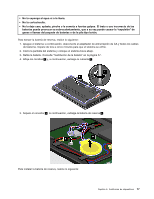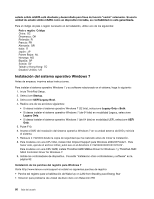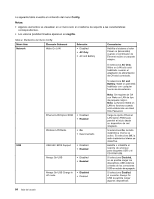Lenovo ThinkPad Edge E330 (Spanish) User Guide - Page 98
Instalación del sistema operativo Windows 7, Para modelos con una CPU AMD
 |
View all Lenovo ThinkPad Edge E330 manuals
Add to My Manuals
Save this manual to your list of manuals |
Page 98 highlights
estado sólido mSATA está diseñada y desarrollada para fines de función "caché" solamente. Si usa la unidad de estado sólido mSATA como un dispositivo iniciable, su confiabilidad no está garantizada. Para el código de país o región necesario en la instalación, utilice uno de los siguientes: País o región: Código China: SC Dinamarca: DK Finlandia: FI Francia: FR Alemania: GR Italia: IT Japón: JP Países Bajos: NL Noruega: NO España: SP Suecia: SV Taiwán y Hong Kong: TC Estados Unidos: US Instalación del sistema operativo Windows 7 Antes de empezar, imprima estas instrucciones. Para instalar el sistema operativo Windows 7 y su software relacionado en el sistema, haga lo siguiente: 1. Inicie ThinkPad Setup. 2. Seleccione Startup. 3. Seleccione UEFI/Legacy Boot. 4. Realice una de las acciones siguientes: • Si desea instalar el sistema operativo Windows 7 (32 bits), seleccione Legacy Only o Both. • Si desea instalar el sistema operativo Windows 7 (de 64 bits) en modalidad Legacy, seleccione Legacy Only. • Si desea instalar el sistema operativo Windows 7 (de 64 bits) en modalidad UEFI, seleccione UEFI Only. 5. Pulse F10. 6. Inserte el DVD de instalación del sistema operativo Windows 7 en la unidad externa de DVD y reinicie el sistema. 7. Restaure C:\SWTOOLS desde la copia de seguridad que ha realizado antes de iniciar la instalación. 8. Para modelos con una CPU Intel, instale Intel Chipset Support para Windows 2000/XP/Vista/7. Para hacer esto, ejecute el archivo infinst_autol.exe en el directorio C:\SWTOOLS\DRIVERS\INTELINF. Para modelos con una CPU AMD, instale ThinkPad AMD SMBus Driver for Windows 7 y ThinkPad AMD SATA Controller Driver for Windows 7. 9. Instale los controladores de dispositivo. Consulte "Instalación otros controladores y software" en la página 82. Instalación de los parches del registro para Windows 7 Visite http://www.lenovo.com/support e instale los siguientes parches de registro: • Parche del registro para la habilitación de Wake Up on LAN from Standby para Energy Star • Solución para problema de unidad de disco duro con Detección HD 80 Guía del usuario